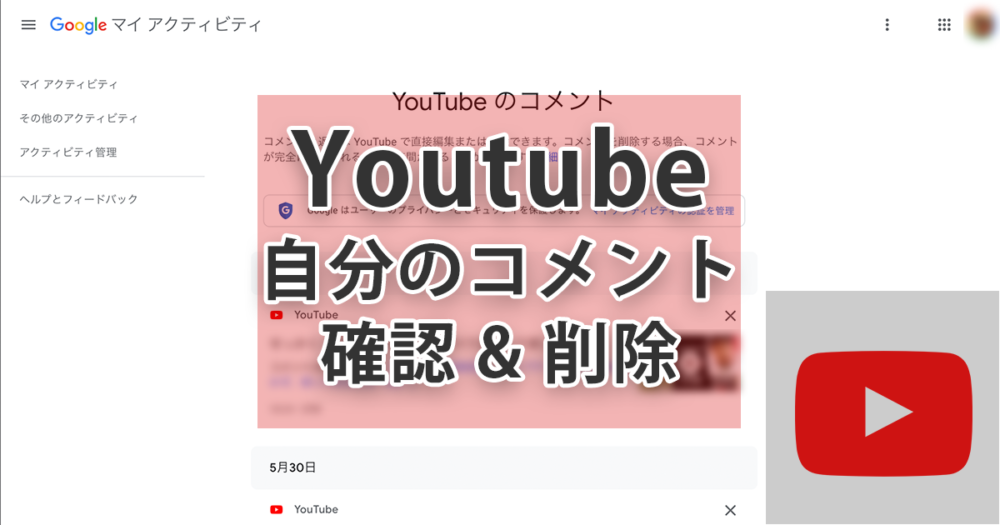
Youtubeで過去に自分が書き込んだコメントを確認したくなったことはありませんか。今回はYoutubeのコメント履歴を確認、削除する方法と手順について解説します。
Youtubeの自分のコメント履歴を確認する
Youtubeのコメント履歴はYoutubeの検索履歴や再生履歴と同様、Google マイアクティビティ内で確認することができます。
マイアクティビティ内に記録されているとはいえ、Youtubeのコメント履歴だけを確認したい場合はYoutubeサイトからの方がわかりやすいので、その手順を解説します。
WebブラウザでYoutubeのコメント履歴を確認する
WebブラウザからYoutubeのコメント履歴を確認と削除するて手順は下記の通りとなります。
- Youtubeで左上のハンバーガーボタンをクリック
- 表示されたサイドメニュー内の『履歴』を開く
- 画面右側に表示される『履歴のタイプ』コメントを開く
- 履歴一覧が表示されるので削除したいコメントの×をクリックする
画像付きで説明していきましょう。
Youtubeを開いたら画面左上のハンバーガーメニュー(3本の横線)をクリックしてサイドメニューを表示させます。
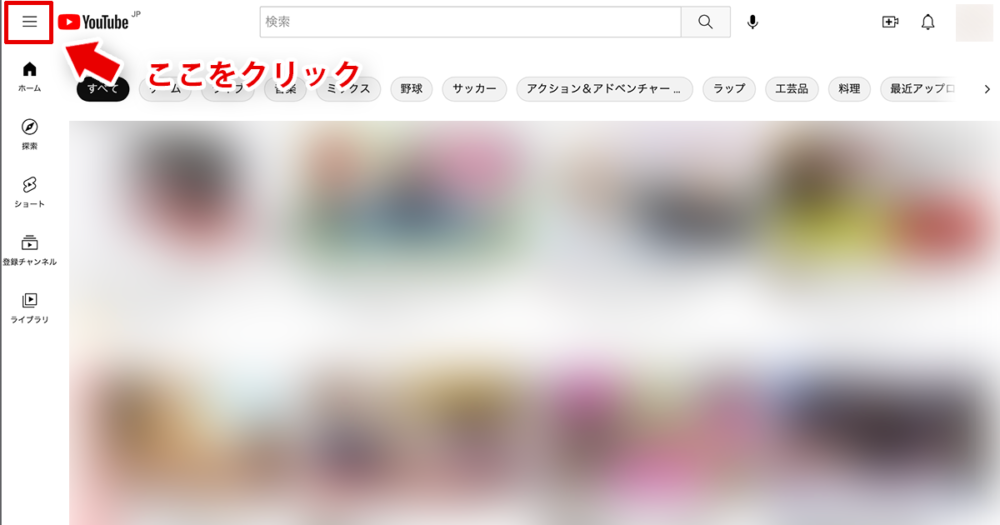
サイドメニュー内の項目から『履歴』をクリックします。
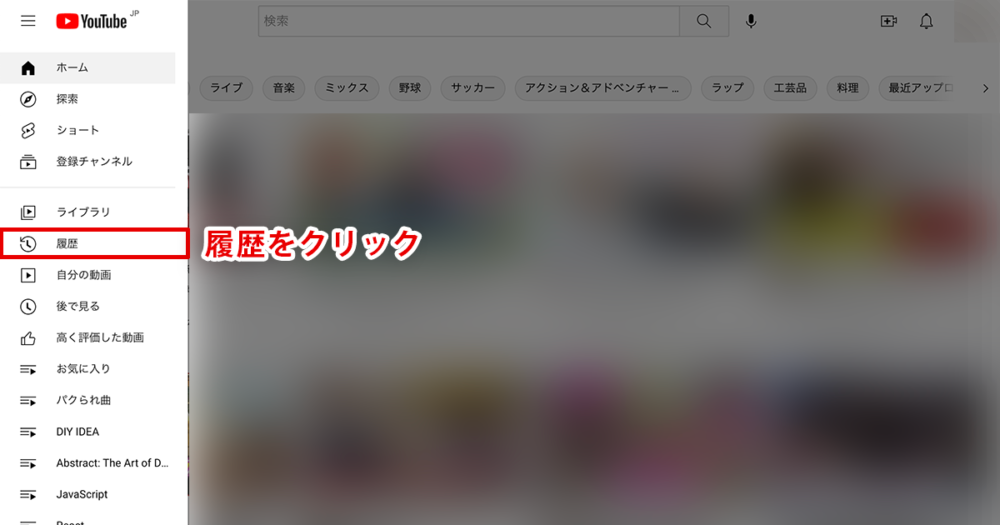
画面右側に『履歴タイプ』が表示されるので『コメント』をクリックして開きます。
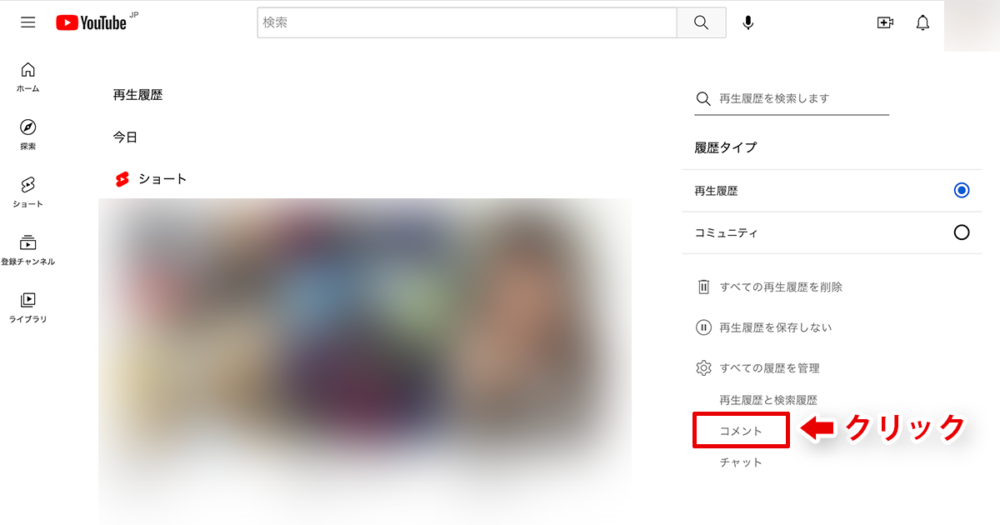
自分がコメントした動画の一覧が表示され、コメント内容とともに動画のタイトル、コメントした日時などが確認できます。削除したいコメントがある場合は『×』をクリックすれば削除されます。
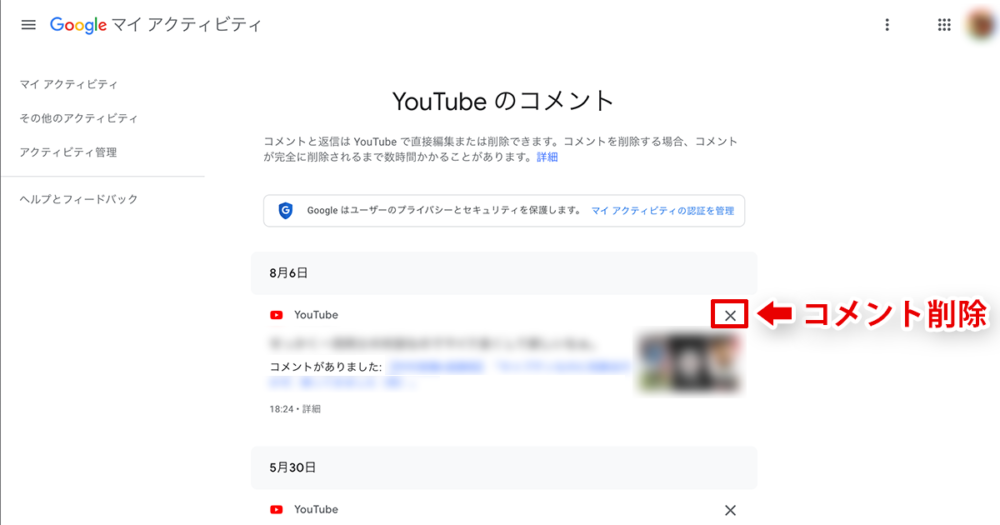
スマホアプリでYoutubeのコメント履歴を確認する
次にスマホのYoutubeアプリでコメント履歴の確認と削除を行う手順について解説します。
- Youtubeアプリを起動して右下のライブラリを開く
- 『履歴』をタップ
- 画面右上の3点リーダー(縦三つの点)をタップ
- 下部に表示される『履歴の管理』をタップ
- 『すべてのアクティビティを管理』をタップ
- Youtubeの履歴画面で『操作』タブを開く
- 一覧が表示されるのでコメントを消す場合は『×』をタップ
スマホでYoutubeアプリを起動したら右下の『ライブラリ』をタップし、上部に出てくる『履歴』をタップ、右上の3点リーダーをタップします。
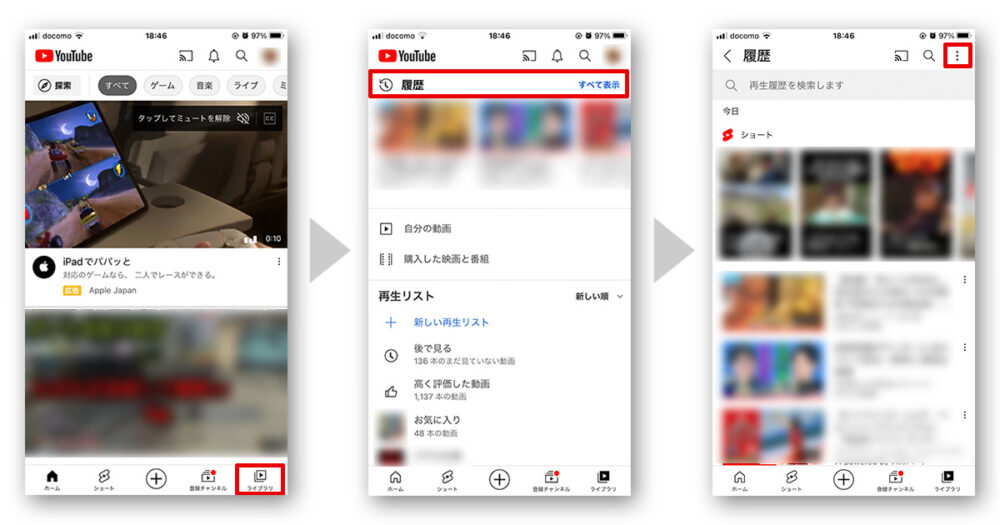
下部に『履歴の管理』が表示されるのでタップ、『すべてのアクティビティを管理』をタップするとYoutubeの履歴画面が表示されるので『操作』タブを開きます。
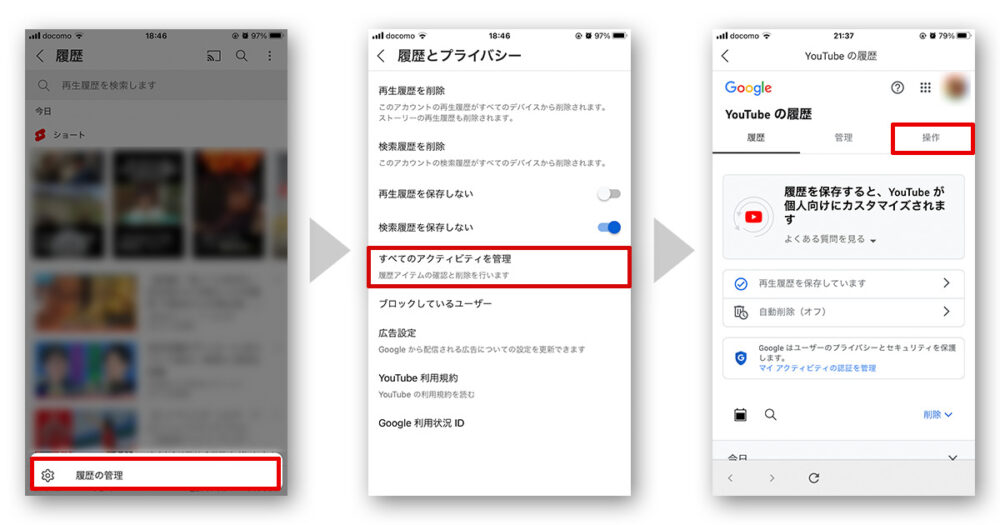
自分がコメントした動画の履歴一覧が表示されるので消したいコメントがある場合は『×』をクリックすれば削除完了です。
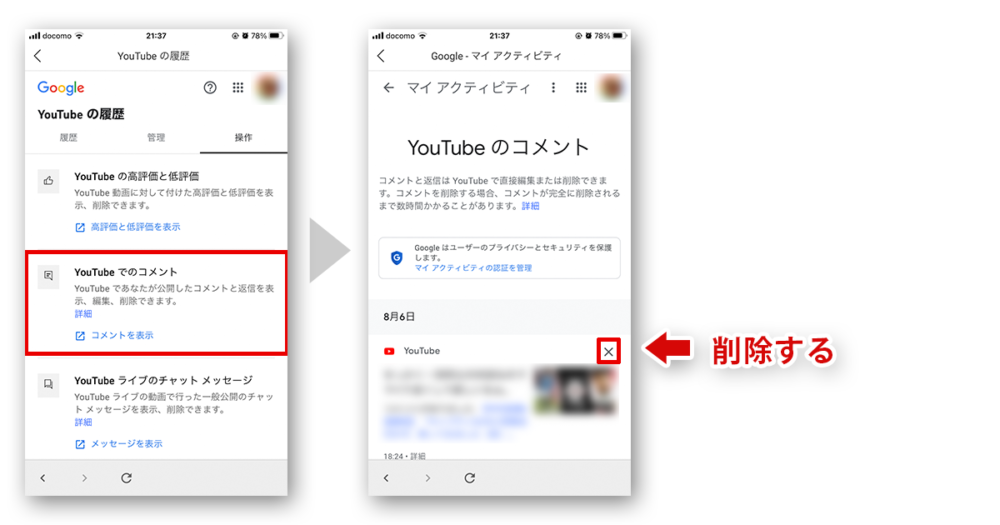
まとめ
Youtubeで自分の付けたコメントを確認、削除する方法について解説してきました。
動画を見た後、勢いでコメントしたけど冷静になってみたらなって相応しくなかったなぁとか、自分がコメントした動画に他にどんなコメントが付いているか見直したい時など、自分のコメントした動画一覧を調べたくなることってありますよね。なお、スマホの操作は手順が多いのでコメントの管理はデスクトップでやる方が楽だと思います。

 iPhoneでYouTube視聴時のみ画面の向きのロックを解除する方法
iPhoneでYouTube視聴時のみ画面の向きのロックを解除する方法 GoogleカレンダーをMacのカレンダーに表示させる方法
GoogleカレンダーをMacのカレンダーに表示させる方法 Googleカレンダーを共有する方法と手順
Googleカレンダーを共有する方法と手順 Googleカレンダーの基本と使い方
Googleカレンダーの基本と使い方 スプレッドシートの重複セルを削除する方法
スプレッドシートの重複セルを削除する方法 スプレッドシートでレーダーチャートを作成する方法と手順
スプレッドシートでレーダーチャートを作成する方法と手順 スプレッドシートで2軸の複合グラフを作成する方法と手順
スプレッドシートで2軸の複合グラフを作成する方法と手順 Gmailにラベルを追加設定してメール管理を効率化する方法
Gmailにラベルを追加設定してメール管理を効率化する方法 Gmailの通知設定で特定の重要なメールのみ通知を受け取る方法
Gmailの通知設定で特定の重要なメールのみ通知を受け取る方法